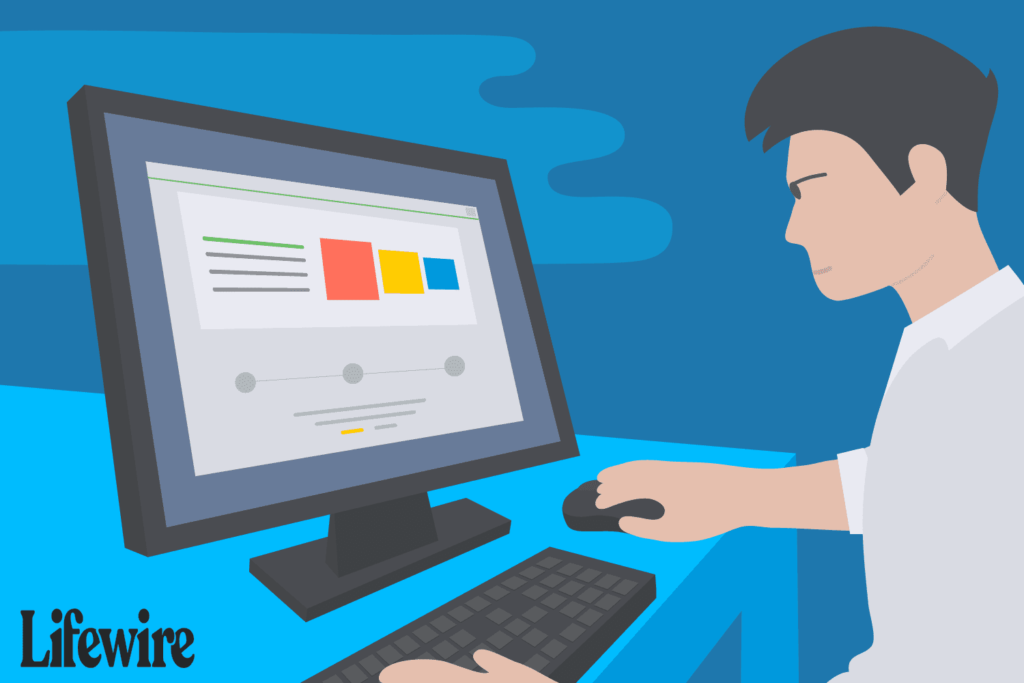
A Amazon retirou todas as assinaturas do Amazon Music Storage, então você não pode mais usar o aplicativo Amazon Music para fazer upload de músicas para sua conta. As informações abaixo descrevem como o Amazon Music costumava funcionar. Se você nunca usou o Amazon Cloud Player antes, então é simplesmente um serviço online onde você pode fazer upload de música e reproduzi-la através do seu navegador de internet. Para começar, a Amazon oferece espaço gratuito na nuvem para até 250 músicas se você estiver enviando – se você comprar música digital pela Amazon MP3 Store, isso também aparecerá no seu armário de música, mas não contará para este limite. Se você deseja fazer upload de músicas que copiou de seus próprios CDs de áudio ou comprou de outros serviços de música digital, estas etapas simples mostram como colocar sua coleção no Amazon Cloud Player. Tudo que você precisa é de uma conta na Amazon. Assim que suas músicas estiverem na nuvem, você poderá ouvi-las (via streaming) usando o navegador do seu computador. Você também pode transmitir para dispositivos iPhone, Kindle Fire e Android.
Como instalar o Amazon Music
Para fazer upload de sua música (deve ser sem DRM), primeiro você precisa baixar e instalar o aplicativo Amazon Music Importer. Está atualmente disponível para PC (Windows 7 / Vista / XP) e Mac (OS X 10.6+ / Intel CPU / AIR versão 3.3.x). Siga estas etapas para baixar e instalar o Amazon Music Importer:
-
Faça login no Amazon Music.
-
Clique em seu nome no painel esquerdo e clique em Baixe o aplicativo Desktop. Outra opção que você tem para baixar o Amazon Music é clicar no link da página do Amazon Music App.
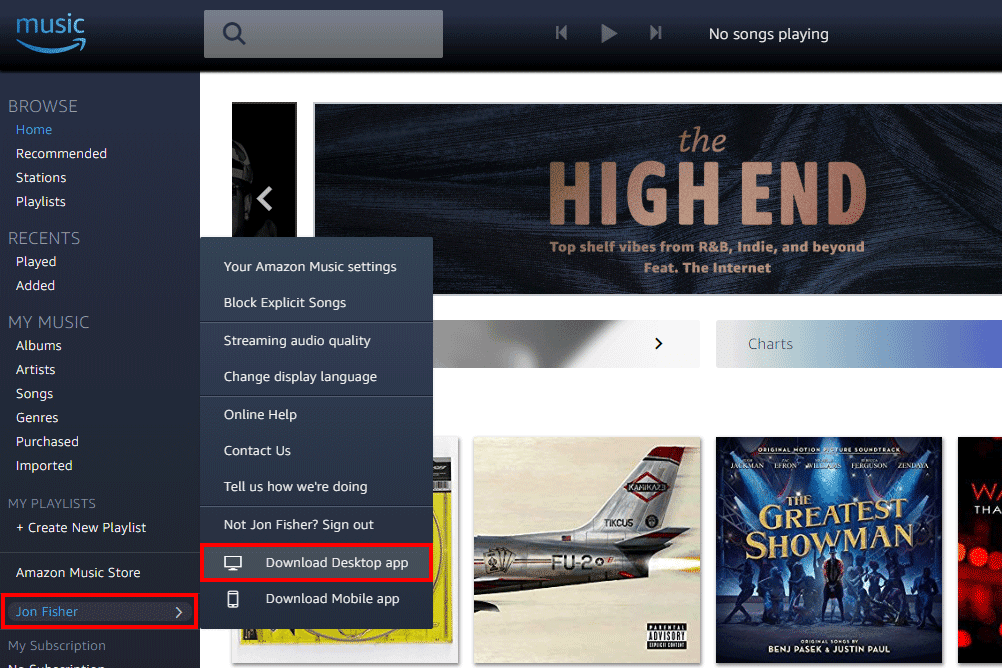
Jon Fisher
-
Abrir AmazonMusicInstaller para instalar o programa. Todo o processo de instalação é automatizado, então você saberá que está concluído quando o Amazon Music abrir.
-
Faça login em sua conta da Amazon.
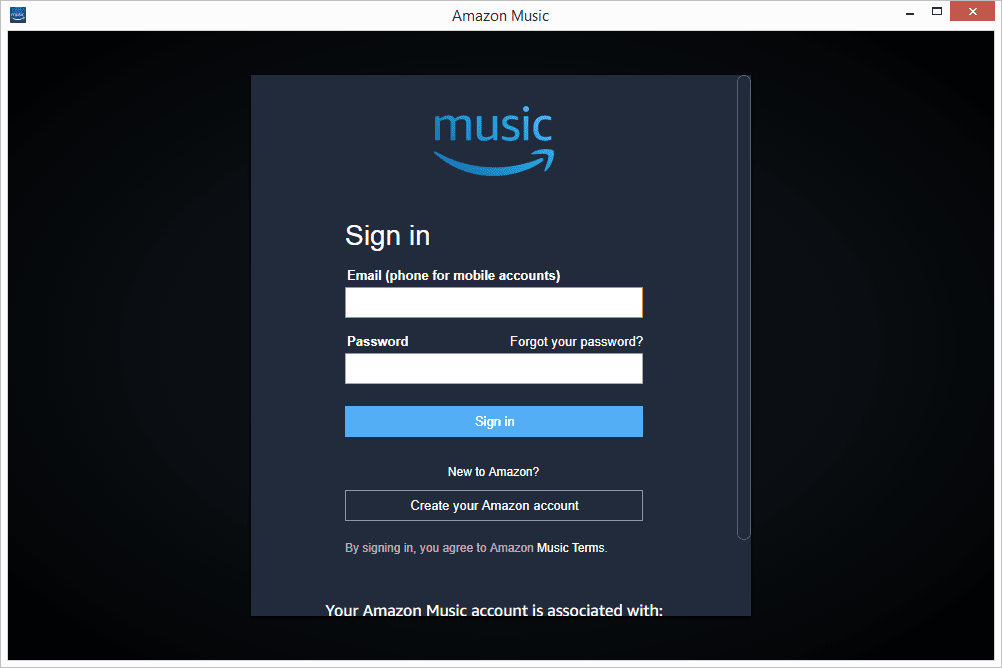
Jon Fisher
-
Agora você está logado e pode começar a enviar músicas para sua conta Amazon Music.
Importando músicas usando o Amazon Music Importer
-
Depois de instalar o software Amazon Music Importer, ele deve ser executado automaticamente. Você pode clicar em Inicia escaneamento ou Navegar manualmente. A primeira opção é a mais fácil de usar e examinará seu computador em busca de bibliotecas do iTunes e do Windows Media Player. Para este tutorial, presumimos que você escolheu o Inicia escaneamento opção.
-
Quando a fase de varredura estiver concluída, você pode clicar no botão Importar tudo botão ou o Editar seleções opção. Usar esta última opção permite selecionar músicas e álbuns específicos. Novamente, para este tutorial, presumimos que você deseja importar todas as suas músicas para o Cloud Player da Amazon.
-
Durante a varredura, as músicas que podem ser combinadas com a biblioteca online da Amazon aparecerão automaticamente no seu armário de música, sem a necessidade de carregá-las. Os formatos de áudio compatíveis para correspondência de músicas são MP3, AAC (.M4a), ALAC, WAV, OGG, FLAC, MPG e AIFF. Todas as músicas correspondentes também serão atualizadas para MP3s de 256 Kbps de alta qualidade. No entanto, para músicas que não podem ser correspondidas, você deve esperar que sejam carregadas de seu computador.
-
Quando o processo de importação for concluído, feche o software Amazon Music Importer e volte para o navegador da Internet. Para ver o conteúdo atualizado do seu armário de música, você pode ter que atualizar a tela do seu navegador; apertar F5 no teclado é a opção mais rápida.
Agora você pode transmitir suas músicas em qualquer lugar apenas fazendo login em sua conta Amazon Cloud Player e usando um navegador de Internet. Se você quiser fazer upload de mais músicas no futuro, basta fazer login no Amazon Cloud Player (usando seu nome de usuário e senha da Amazon) e clicar no botão Importe sua música para iniciar o aplicativo de software instalado anteriormente.